Aprire e salvare i disegni
È possibile modificare il modo in cui BricsCAD® apre e salva i disegni con una serie di variabili di sistema.
| Nome | Title | Descrizione |
|---|---|---|
| SHOWFULLPATHINTITLE | Visualizza percorso intero nel titolo | Controlla se visualizzare solo il nome del file oppure il percorso completo di un disegno nella barra del titolo. |
| DRAWINGPATH | Percorso del disegno |
Specifica una cartella aggiuntiva nella finestra di dialogo File per i comandi APRI e SALVACOME. Sulla piattaforma Windows: la quinta cartella nella barra File della finestra di dialogo Apri.... |
| PLACESBARFOLDER1 - PLACESBARFOLDER4 | Prima, Seconda, Terza e Quarta cartella | Imposta le cartelle da 1 a 4 nella barra Posizioni della finestra di dialogo Apri... non standard (solo per la piattaforma Windows). |
| THUMBSIZE | Dimensione icona immagine di anteprima | Imposta la dimensione dell'immagine dell'anteprima nelle finestre di dialogo File. |
| INDEXCTL | Indice di Controllo |
Determina se il layer e / o gli indici spaziali vengono creati e salvati.
Gli indici vengono utilizzati per caricare Xrif se il caricamento è abilitato. Se l'indice dei layer esiste, le entità sui layer che sono Spenti o Congelati non vengono caricate. Se un indice spaziale esiste, le entità negli Xrif che sono fuori dai bordi di ritaglio non vengono caricate. Il caricamento a richiesta degli XRif è controllato tramite la variabile di sistema XLOADCTL. La creazione di indici rallenta il salvataggio di un disegno, ma aumenta la velocità degli Xrif. Quindi creare indici solo per i disegni che verranno utilizzati come riferimento esterno. 0 = Nessun indice. |
| XLOADCTL | Controllo caricamento xrif |
Controlla la richiesta di caricamento delle entità dei riferimenti esterni. Se è attivato il caricamento su richiesta ci sarà un aumento delle prestazioni:
|
| MTFLAGS | Spunte Multi-Threading |
Codice bit 1024: Caricamento XRIF ritardato. Ritarda il caricamento degli Xrif al tempo di inattività. |
| ISAVEBAK | Salvataggio di backup incrementale | Controlla la creazione di un file di backup (BAK). Migliora la velocità dei salvataggi automatici se spento, specialmente per disegni molto pesanti. |
| ISAVEPERCENT | Salva percentuale | Questa variabile di sistema controlla la frequenza con cui BricsCAD® esegue un salvataggio completo. Un salvataggio completo riorganizza tutti i dati nel database dei disegni e crea un file compatto. Un salvataggio parziale memorizza tutte le modifiche apportate alla fine del database del disegno. Un salvataggio completo richiede più tempo per essere eseguito rispetto ad un salvataggio parziale. |
| RECENTFILES | Numero massimo di file recenti nell'elenco | Specifica il numero di file visualizzati nel riquadro a comparsa File recenti del menu File e nella scheda Inizio. |
| PROXYGRAPHICS | Grafiche proxy | Determina se le immagini delle entità proxy (1) vengono salvate nel disegno. Se disattivata, verrà visualizzato un riquadro di selezione. |
| PROXYNOTICE | Notifica proxy | Visualizza un avviso quando si apre un disegno contenente entità proxy (1) create da un'applicazione non installata nel sistema in uso. |
| PROXYSHOW | Mostra proxy | Controlla come le entità proxy (1) vengono visualizzate nel disegno. |
| PROXYWEBSEARCH | Ricerca web proxy | Determina se BricsCAD® verifica la presenza di attivatori di oggetti. |
| SAVEFORMAT | Formato salvataggio | Imposta la versione DWG di default per il salvataggio di un disegno. |
| SAVEFILEPATH | Percorso salvataggio file |
Specifica il percorso e la cartella in cui vengono salvati i salvataggi automatici (.SV$) ed i file temporanei. Il comando SALVAFILECARTELLA apre la cartella SAVEFILEPATH nell'esplora file di sistema. |
| SAVETIME | Intervallo di tempo tra salvataggi | Imposta l'intervallo in minuti per i salvataggi automatici. Se impostato su zero, i salvataggi automatici sono disattivati. I salvataggi automatici vengono creati con estensione SV$ nella cartella definita dalla variabile di sistema SAVEFILEPATH. |
| VBAMACROS | Abilita macro | Definisce se le macro sono abilitate quando si carica un progetto VBA. |
| COMACADCOMPATIBILITY | Abilitare le applicazioni VB. | Utilizza le impostazioni del registro per eseguire le applicazioni VB esistenti con BricsCAD®. |
| Ignora tutti tranne il primo bit di DBMOD(2) per il salvataggio automatico | Se questa preferenza utente è attiva, non verrà creato nessun file di salvataggio automatico per i file che vengono solo visualizzati. | |
| Ignora tutto tranne il primo bit di DBMOD(2) per la chiusura dei file | Se questa preferenza utente è attiva, si può visualizzare un file, quindi chiuderlo senza che venga richiesto il salvataggio del file. |
(1) Gli oggetti proxy sono entità personalizzate che vengono create da un add-on. Se l'add-on non è attualmente caricato o non è installato, queste entità non possono essere visualizzate correttamente.
(2) DBMOD: Memorizza lo stato di modifica del disegno mediante un codice di bit calcolato come la somma dei seguenti valori: 1 = Database di oggetti modificato, 4 = Variabile di database modificata, 8 = Finestra modificata, 16 = Vista modificata, 32 = Campo modificato.
Usare la funzione drag-and-drop per aprire un disegno
È possibile aprire un disegno trascinandolo da una finestra di dialogo File sulla finestra dell'applicazione BricsCAD®. Selezionare il file, quindi tenere premuto il pulsante sinistro del mouse e spostare il cursore sulla finestra dell'applicazione BricsCAD® e rilasciare il pulsante sinistro del mouse per caricare il disegno. Quando si trascina un file tenendo premuto il tasto destro del mouse, viene visualizzato un menu contestuale:
Quando è selezionato un file di disegno:
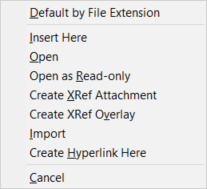
Quando viene selezionato un altro tipo di file:
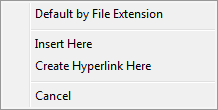
Scegliere Predefinito da Estensione File per:
- Aprire file di disegno.
- Attaccare un PDF.
- Attaccare un file di immagine raster.
- Inserire un file come oggetto OLE (es. un foglio di calcolo Excel).
Scegliere Inserisci Qui per:
- Inserire un file di disegno come blocco nel disegno corrente.
- Attaccare un PDF.
- Attaccare un file di immagine raster.
- Inserire il file come oggetto OLE.
Scegliere Apri per aprire un file di disegno.
Scegliere Apri in sola lettura per aprire un file di disegno e preservare l'originale dalla sovrascrittura. È possibile salvare tale disegno solo con un nome diverso.
Scegliere Crea Xrif Attaccato o Crea Xrif Sovrapposto per associare un file di disegno come riferimento esterno al disegno corrente.
- Attaccato: se il disegno corrente è attaccato come Xrif in un altro disegno, il riferimento diventa un Xrif nidificato.
- Sovrapposto: una sovrapposizione viene ignorata quando il disegno a cui è attaccato viene successivamente attaccato come Xrif in un altro disegno.
Scegliere Importa per importare la geometria nel disegno corrente.
Scegliere Crea Collegamento Ipertestuale Qui per creare un collegamento ipertestuale al file selezionato.
- Le estensioni dei file di disegno sono: DWG, DXF o DWT
- Quando sono selezionati più file, i file vengono elaborati uno dopo l'altro.
Apertura di disegni incorporati come oggetti OLE in altre applicazioni
È possibile aprire un file di disegno incorporato come oggetto OLE in altre applicazioni facendo doppio clic su tale oggetto dall'interno dell'applicazione. Il disegno si aprirà in BricsCAD® in una scheda con il nome del file originale. È possibile modificare il disegno e salvarlo.
L'apertura di disegni di versioni precedenti di BricsCAD® incorporati come oggetti OLE in altre applicazioni verrà aperta automaticamente nell'ultima versione installata di BricsCAD®.
Quando la variabile di sistema COMACADCOMPATIBILITY è impostata su On, i file di disegno AutoCAD® incorporati come oggetti OLE in altre applicazioni verranno aperti in BricsCAD®.
Sostituzione di font sconosciuti
Quando si apre un disegno con caratteri sconosciuti, nell'angolo in basso a destra viene visualizzato un fumetto di notifica, Font mancanti. Cliccare su Specifica font di sostituzione per aprire la finestra di dialogo Sostituzione Font in cui vengono visualizzati i font mancanti. Questa finestra di dialogo aiuta a scegliere i font che non si trovano nel file default.fmp.

